Ввод серийного номера лицензии «КриптоПро CSP»
Электронная подпись
Как ввести серийный номер лицензии «КриптоПро CSP»
- Перейдите в «Мастер настройки».
- Если на рабочем месте не установлен «Такском-Агент», появится сообщение об этом. Нажмите «Скачать Такском-Агент», запустите загруженный файл и установите «Такском-Агент».

- Сервис проверит рабочее место на наличие нужных компонентов.
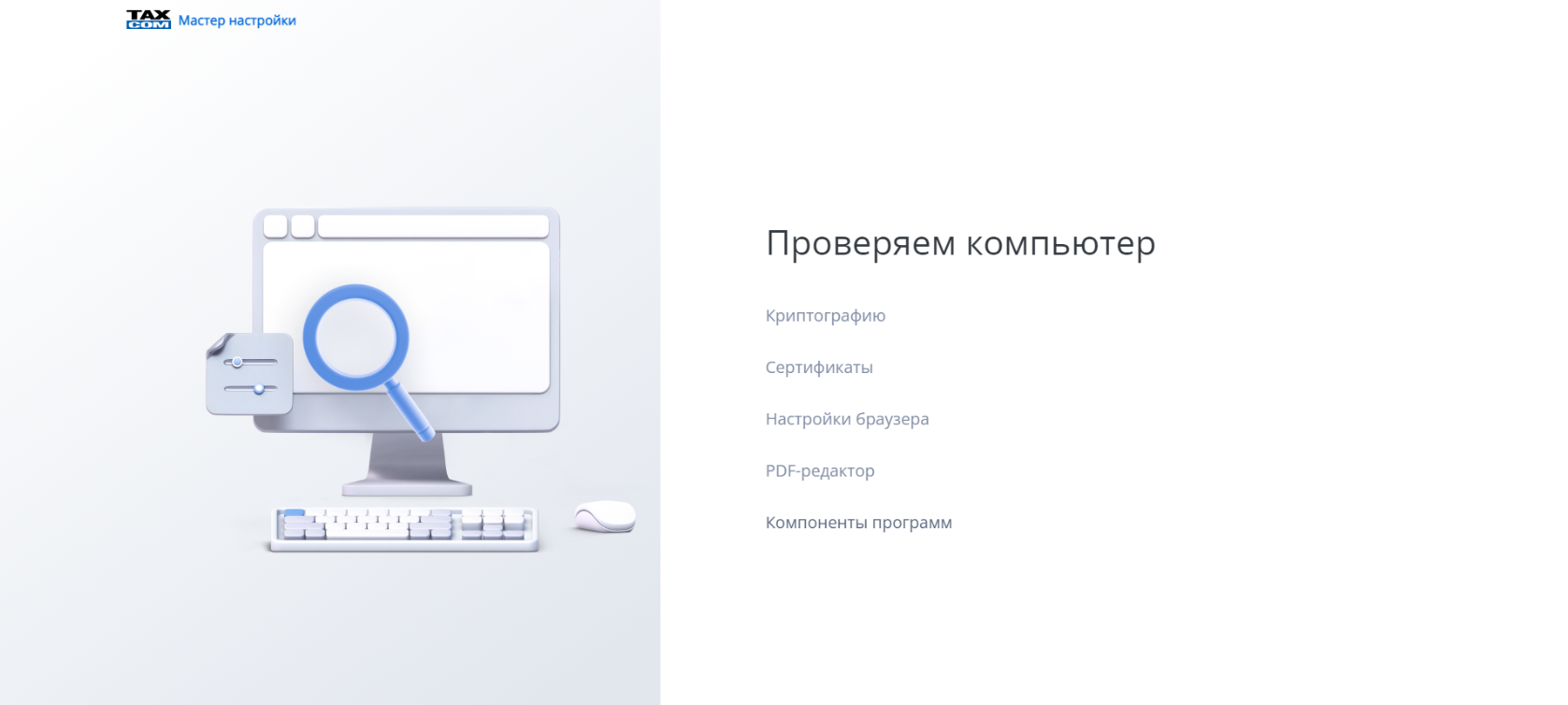
- Дождитесь окончания сканирования системы. Нажмите «Управление настройкой», поставьте галку «Активировать КриптоПро 5.0» и нажмите «Настроить». При необходимости, можете снять галку с других пунктов.
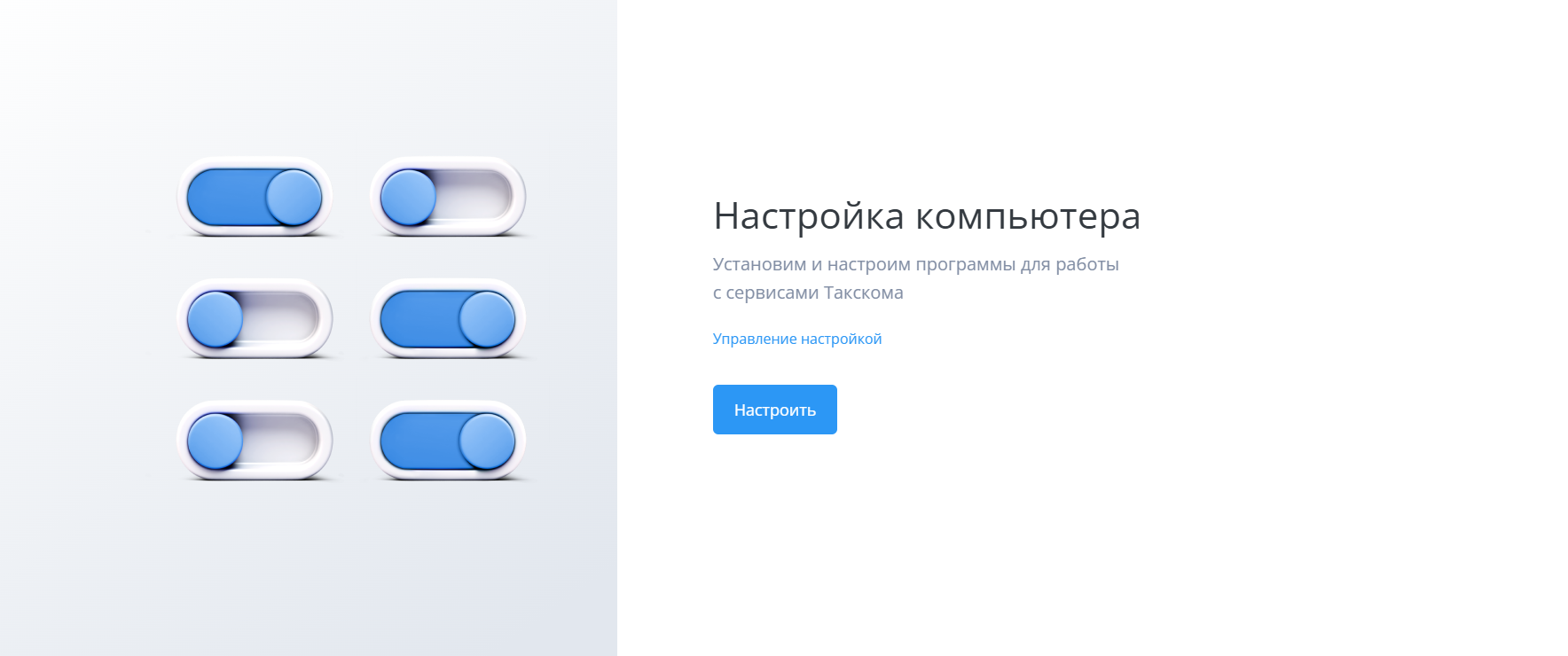
- Выберите способ активации:
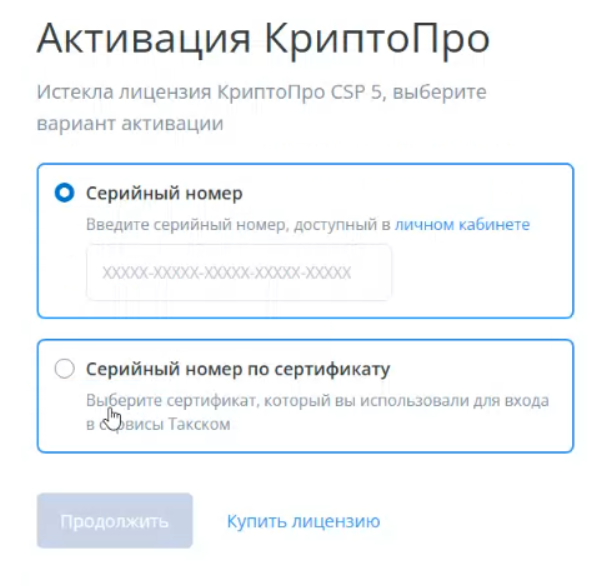
- С помощью серийного номера - при выборе этого способа необходимо будет ввести ранее приобретенный серийный номер лицензии «КриптоПро» в поле для ввода номера.
- «Серийный номер по сертификату», если вы подключены к сдаче отчетности через продукты компании ООО «Такском»:
- Выберите сертификат, с помощью которого вы работаете в ПО «Такскома» для представления отчетности;
- Выберите организацию, для которой нужно настроить рабочее место;
- Из появившегося списка выберите серийный номер;
- Нажмите «Активировать».
- Нажмите «Продолжить» и дождитесь завершения работы «Мастера настройки».
Как посмотреть серийный номер «КриптоПро CSP»
Если вы приобрели лицензию:
- через интернет-магазин или в комплекте с сертификатом для электронных торгов, то серийный номер находится в документе «Уведомление», который выдается с сублицензионным договором о передаче права на использование «КриптоПро CSP».
- через «Единый личный кабинет», его можно посмотреть в «Едином личном кабинете» на вкладке «Документы».
Альтернативные способы ввода серийного номера лицензии «КриптоПро CSP»
Серийный номер также можно ввести через программные средства «КриптоПро»:
Ввод номера лицензии на использование «КриптоПро CSP» для Windows
Откройте программу «КриптоПро»;
- Windows 7: «Пуск» - «Панель управления» - «КриптоПро CSP»;
- Windows 8: нажмите ПКМ на рабочем столе - выберите внизу экрана «Все приложения» - «КРИПТО-ПРО» - «КриптоПро CSP»;
- Windows 10, 11: «Пуск» - «КРИПТО-ПРО» - «КриптоПро CSP».
- На вкладке «Общее» нажмите кнопку «Ввод лицензии».
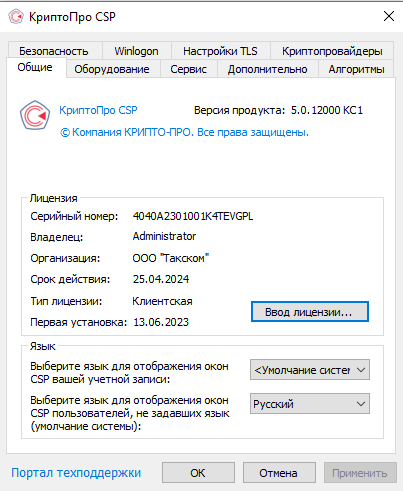
- В открывшемся окне укажите сведения о пользователе, организации, а также серийный номер с бланка лицензии в соответствующие поля.
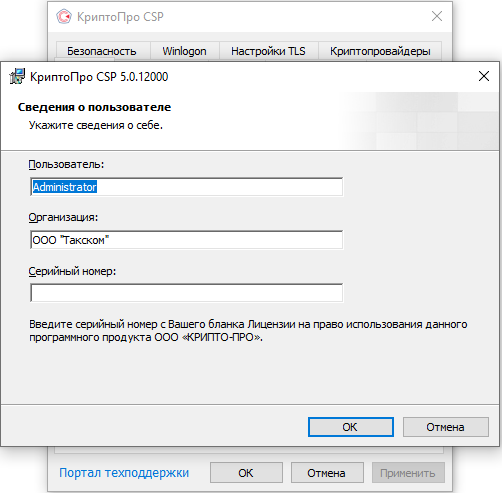
После ввода данных нажмите «ОК».
- Правильно ли введен серийный номер;
- Соответствует ли версия «КриптоПро CSP» и тип операционной системы выданной вам лицензии. Если версия «КриптоПро CSP» ниже требуемой, необходимо обновить программу.
Как проверить, какая версия «КриптоПро CSP» установлена на рабочем месте?
Откройте программу «КриптоПро»;
- Windows 7: «Пуск» - «Панель управления» - «КриптоПро CSP»;
- Windows 8: нажмите ПКМ на рабочем столе - выберите внизу экрана «Все приложения» - «КРИПТО-ПРО» - «КриптоПро CSP»;
- Windows 10, 11: «Пуск» - «КРИПТО-ПРО» - «КриптоПро CSP».
- Перейдите на вкладку «Общие»;
- Посмотрите версию программы в поле «Версия продукта»;
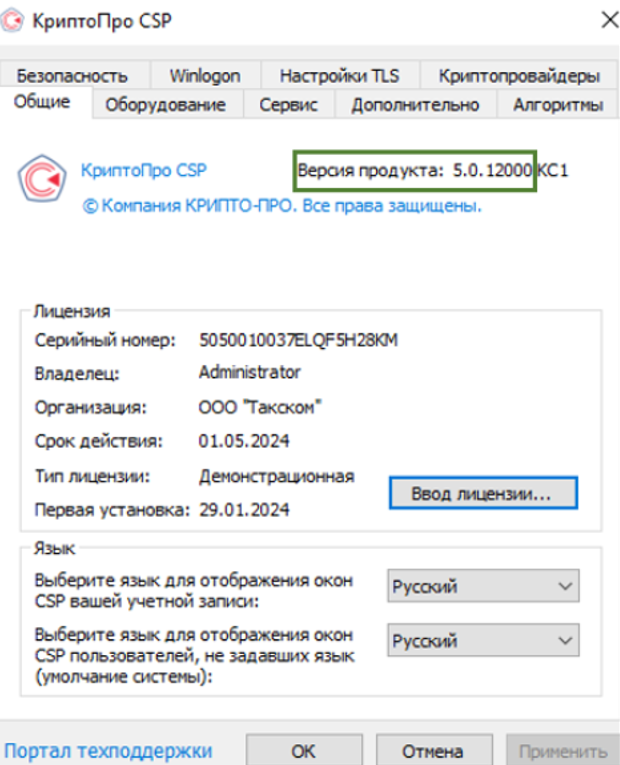
Ввод номера лицензии на использование «КриптоПро CSP» для Linux
Вам необходимо воспользоваться любым из способов:
Через терминал
/opt/cprocsp/sbin/amd64/cpconfig -license –viewВвод серийного номера:
/opt/cprocsp/sbin/amd64/cpconfig -license -set <серийный_номер>
В графическом интерфейсе
Помогла ли статья решить вопрос?
Да Нет
Благодарим за отзыв!
Спасибо, что сообщили нам!
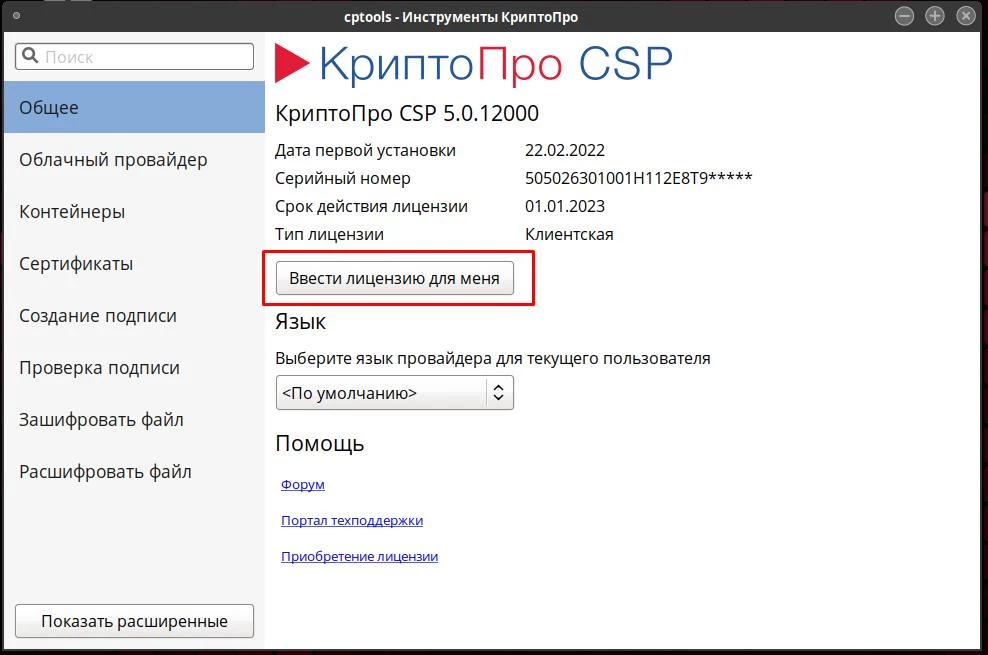
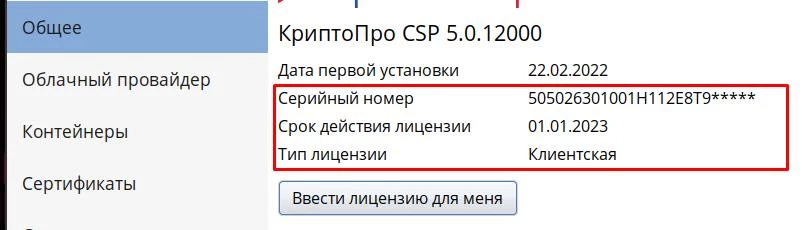
и получайте новости первыми!